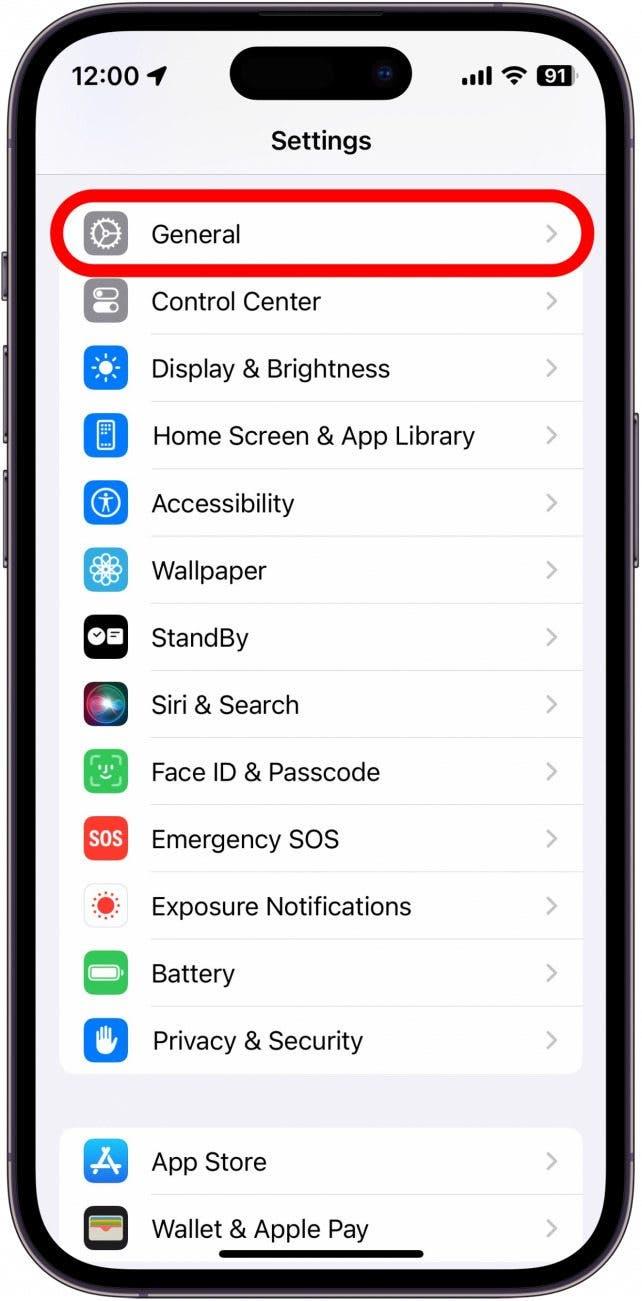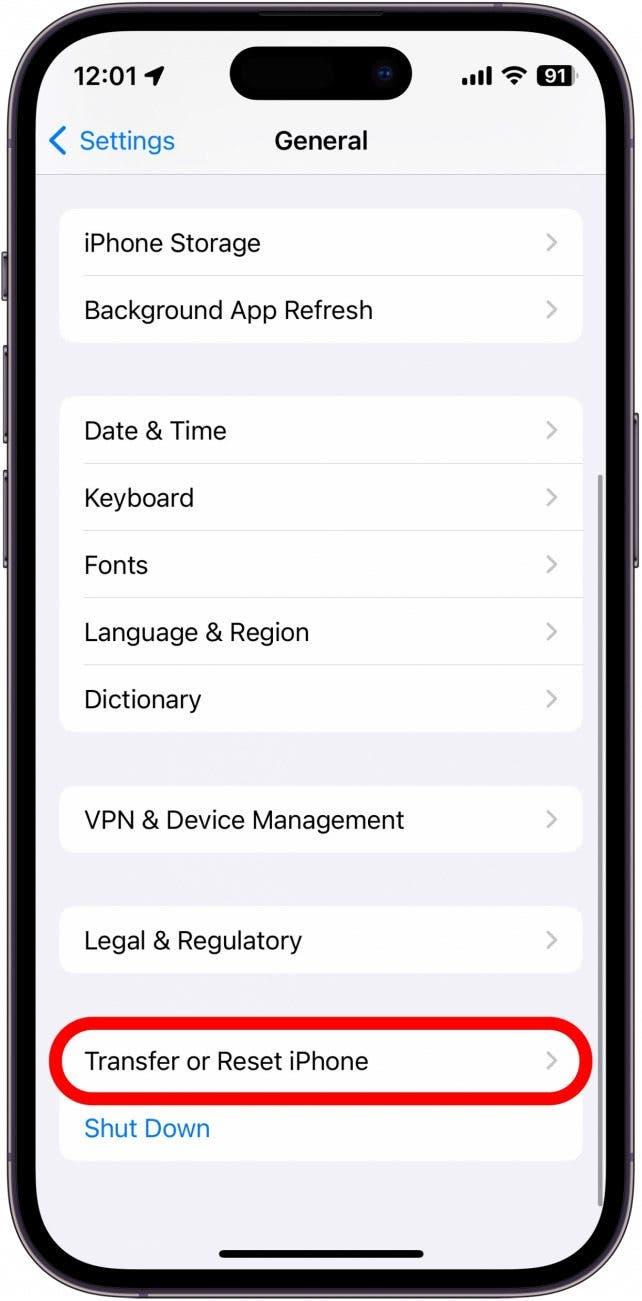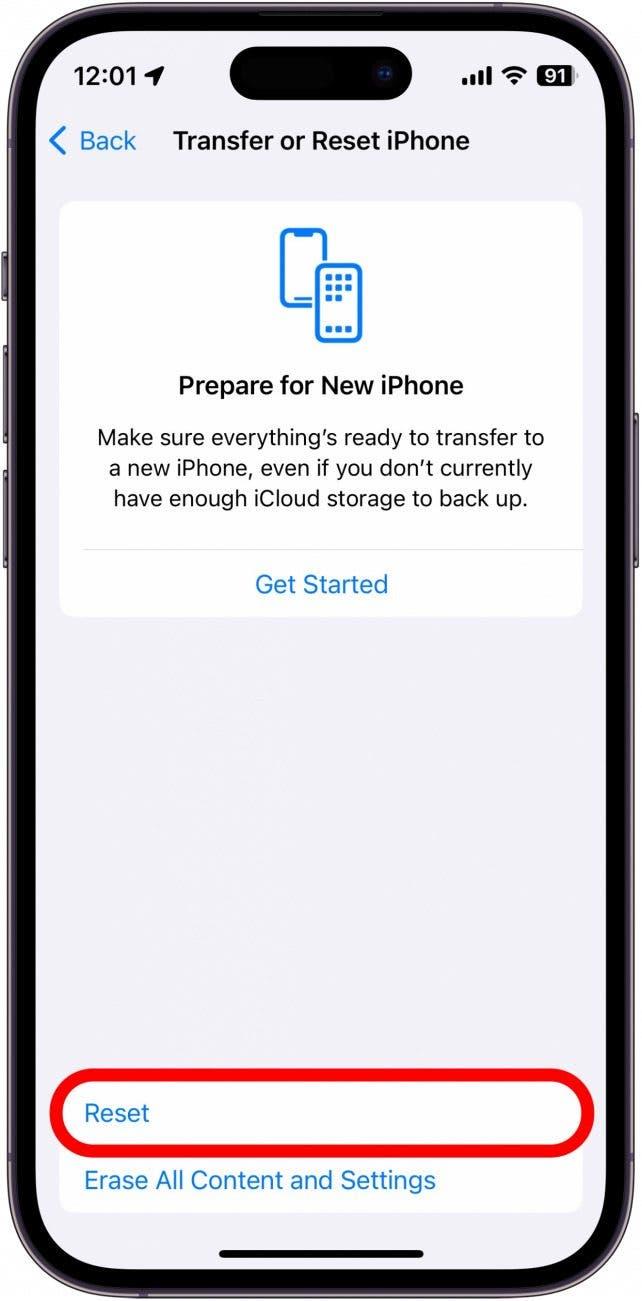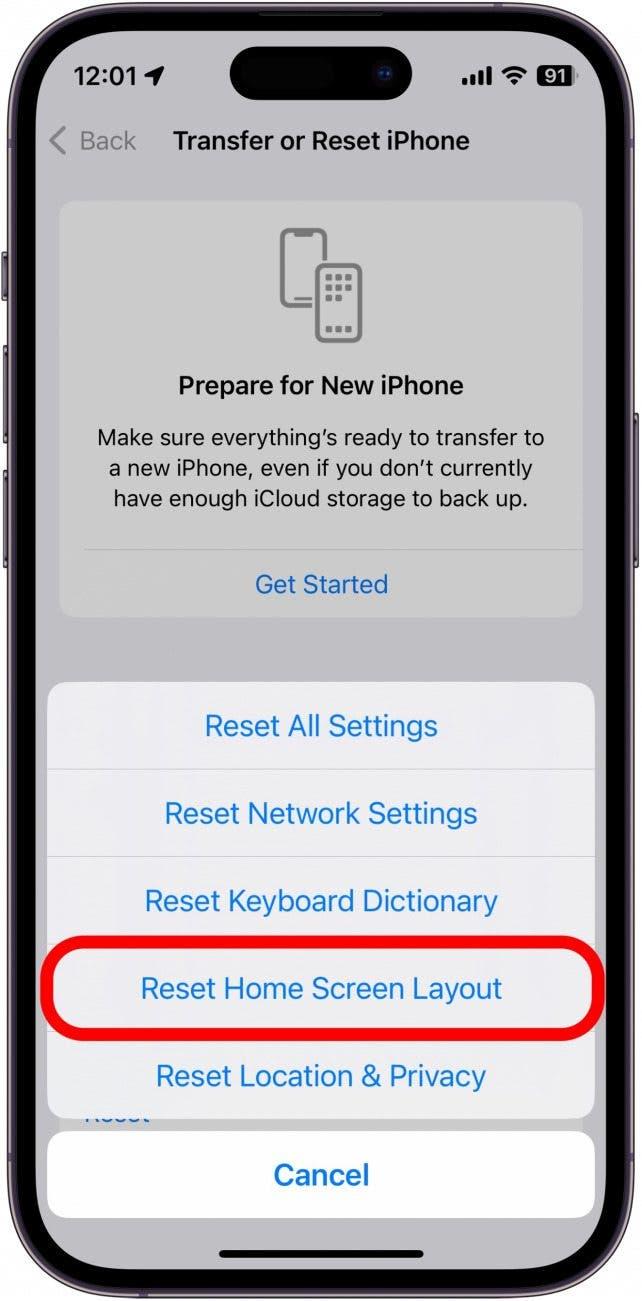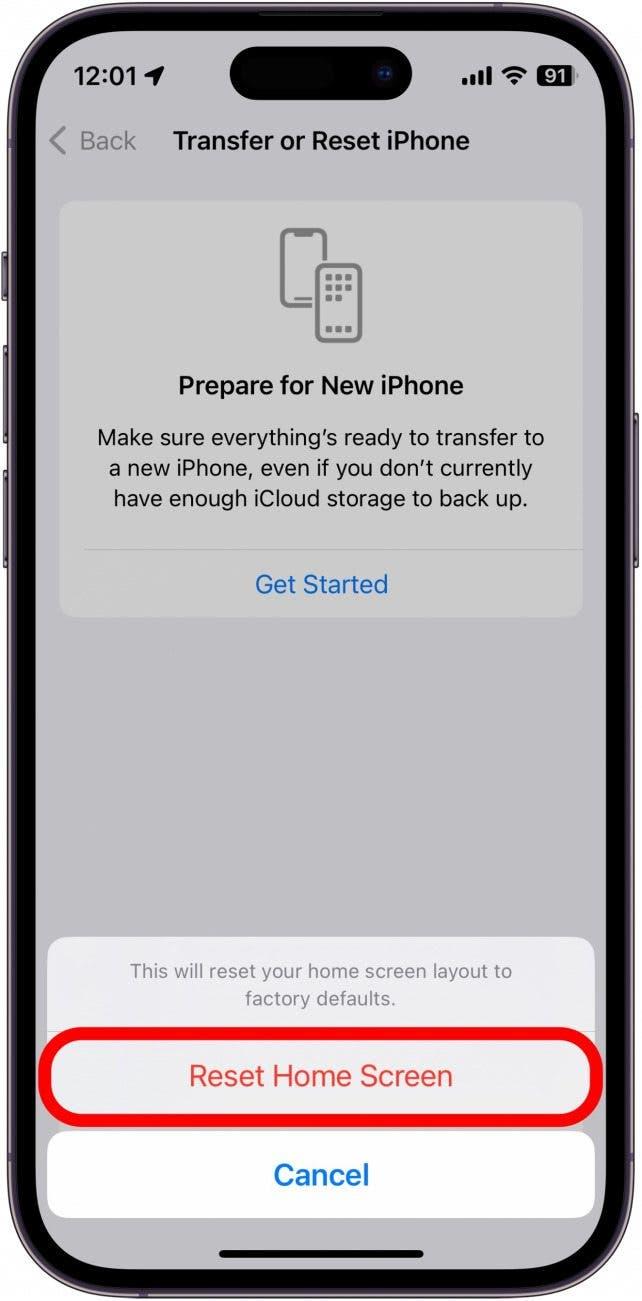לפעמים אתה צריך לעשות כמה נטיית בית אפליקציות. אולי הילד שלך העביר את האפליקציות שלך, או אולי אתה רק רוצה לראות אילו אפליקציות התקנת כרגע. אם יש לך הרבה אפליקציות, זה יכול להיות קל לאבד מהם, גם אם הם מסודרים לתיקיות. אם אתם מחפשים התחלה חדשה, קחו כמה צעדים מהירים בהגדרות שלכם כדי לאפס את פריסת המסך הביתית באייפון או באייפד.
למה תאהב את הטיפ הזה:
- אם מסך הבית שלך עמוס מדי, אתה יכול לאפס את הפריסה להגדרת ברירת המחדל שלו.
- סדר את מסך הבית שלך כמו שאתה רוצה לאחר איפוס.
כיצד לאפס את מסך הבית ב- iPhone & iPad
טיפ זה עובד באייפונים המריצים iOS 16 או חדשים יותר, ו- iPads המריצים iPados 16 או חדשים יותר.
בין אם המסך הביתי שלך הופך עמוס מדי או אם אתה רק מחפש לארגן מחדש את האפליקציות במכשיר שלך, אפל הקלה על איפוס פריסת המסך הביתית שלך. לקבלת עצות ארגוניות נוספות של אייפון ואייפד, הקפד הירשם לניוזלטר החינמי שלנו ליום. עכשיו, הנה כיצד לאפס את מסך הבית שלך באייפון ובאייפד:
 גלה את התכונות הנסתרות של ה- iPhone שלך עם טיפ יומי אחד בכל יום (עם צילומי מסך והוראות ברורות) כך שתוכל לשלוט באייפון שלך תוך דקה אחת בלבד ביום.
גלה את התכונות הנסתרות של ה- iPhone שלך עם טיפ יומי אחד בכל יום (עם צילומי מסך והוראות ברורות) כך שתוכל לשלוט באייפון שלך תוך דקה אחת בלבד ביום.
אזהרה: השבת האפליקציות שלך למערך ברירת המחדל של Apple תגרום להסרת כל האפליקציות שלך מהתיקיות שלהם.
- פתח את אפליקציית ההגדרות והקש על הכלל .

- גלול מטה והקש על העברה או אייפס אייפון .

- בחר איפוס . היזהר בתפריט זה – אתה יכול לגרום נזק רציני להגדרות ובמכשיר שלך כאן!

- הקש על איפוס פריסת מסך הבית .

- אשר את מסך האיפוס .

לאחר אישור, כל התיקיות יימחקו וכל הווידג'טים יוסרו ממסך הבית שלך. פריסת מסך הבית המוגדרת כברירת מחדל של האייפון תשוחזר. הפריסה הזו מתחילה במזג האוויר והווידג'טים של לוח השנה, ואחריהם כל אפליקציות Apple. לאחר מכן, תראה את כל אפליקציות הצד השלישי שלך בסדר אלפביתי בכמה דפי מסך ביתיים. עכשיו לאחר ששוחזר את מסך הבית שלך, עיין בטיפים אלה לארגון המסך הביתי של אייפון .